TP-LINK TL-R473 User Guide
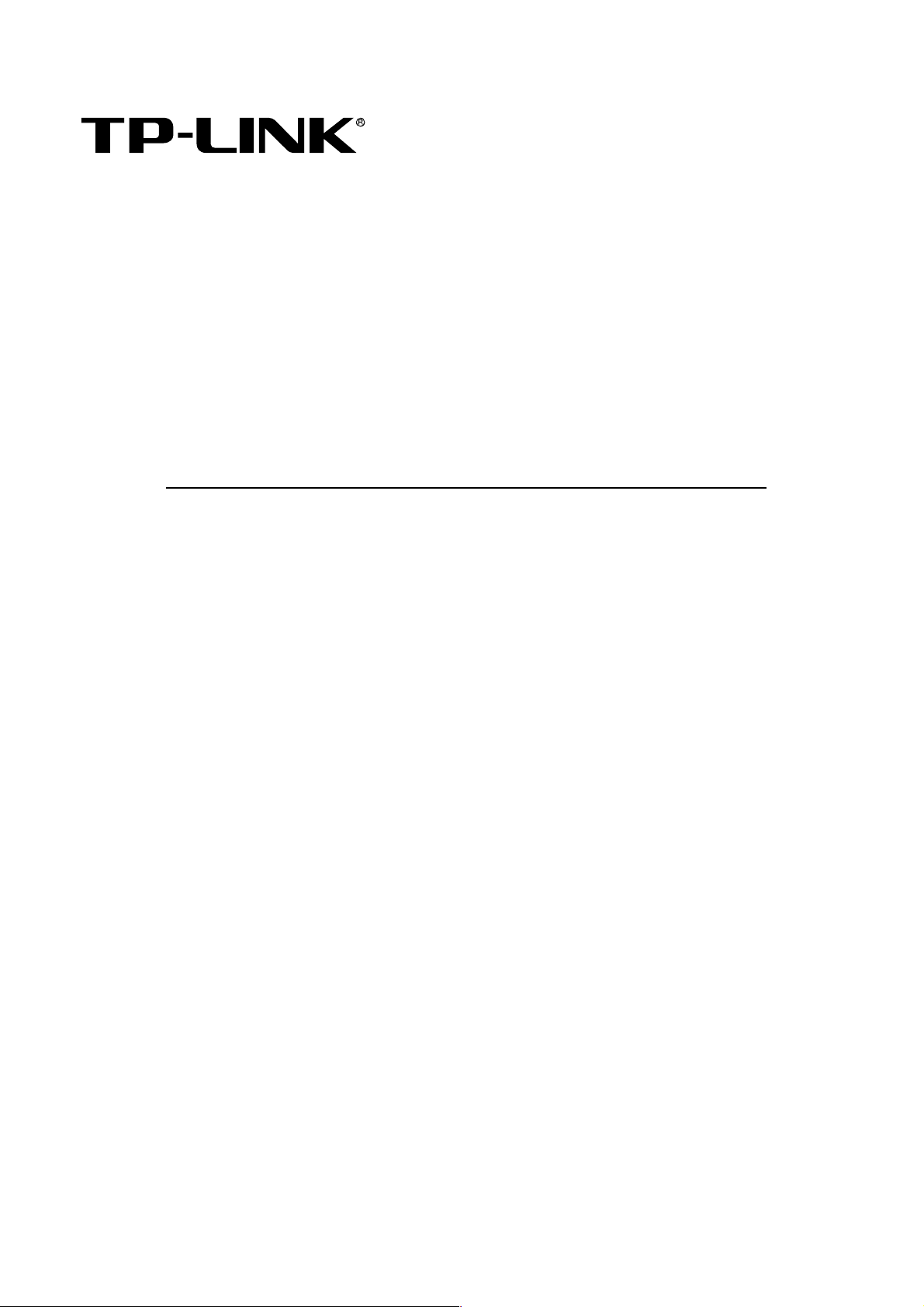
高速宽带路由器
TL-R473
用户手册
1910040129
Rev: 1.0.1
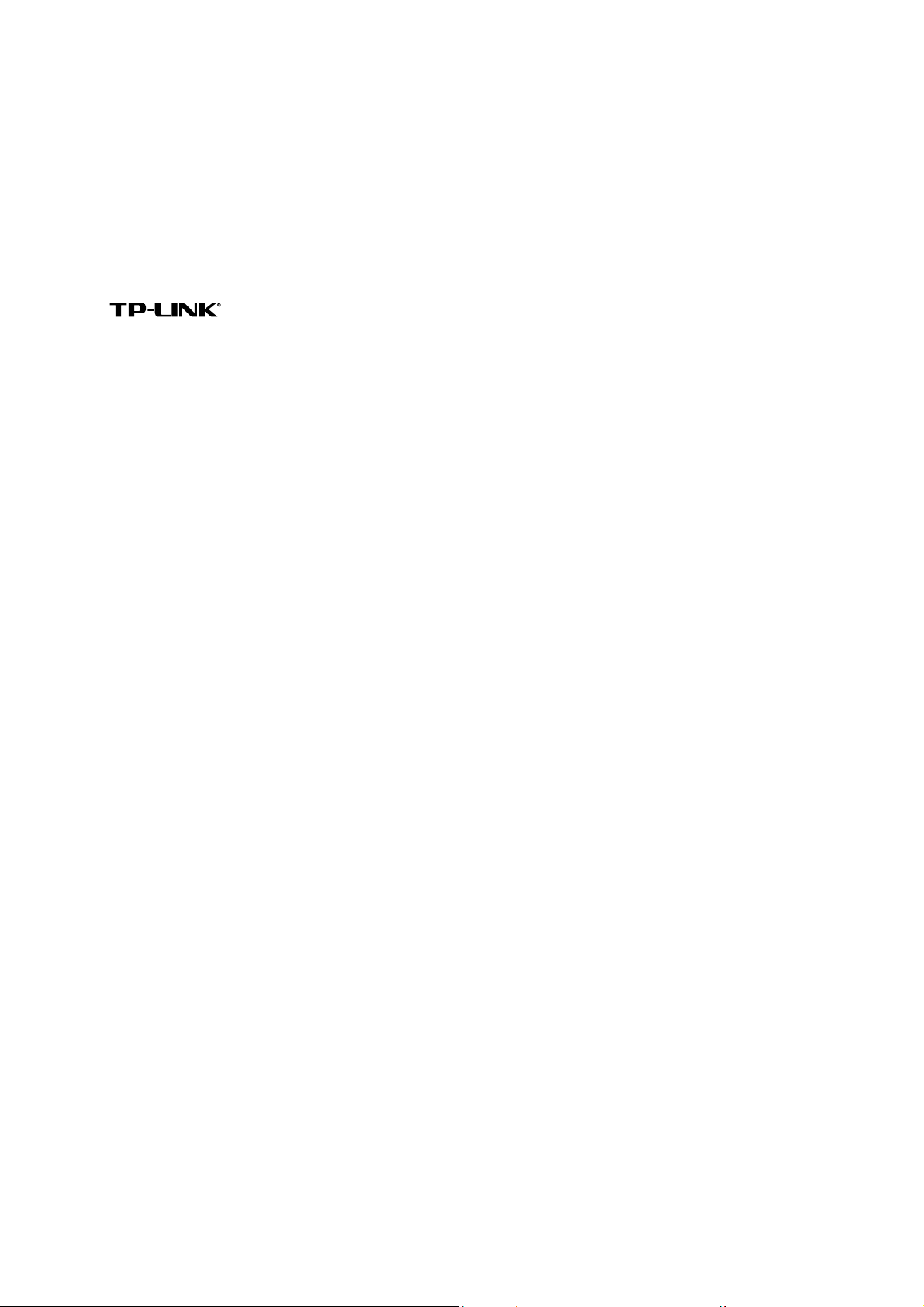
声明
Copyright © 2010 深圳市普联技术有限公司
版权所有,保留所有权利
未经深圳市普联技术有限公司明确书面许可,任何单位或个人不得擅自仿制、复制、誊抄或转译本
书部分或全部内容。不得以任何形式或任何方式(电子、机械、影印、录制或其他可能的方式)进
行商品传播或用于任何商业、赢利目的。
为深圳市普联技术有限公司注册商标。本文档提及的其他所有商标或注册商标,
由各自的所有人拥有。
本手册所提到的产品规格和资讯仅供参考,如有内容更新,恕不另行通知。除非有特殊约定,本手
册仅作为使用指导,本手册中的所有陈述、信息等均不构成任何形式的担保。
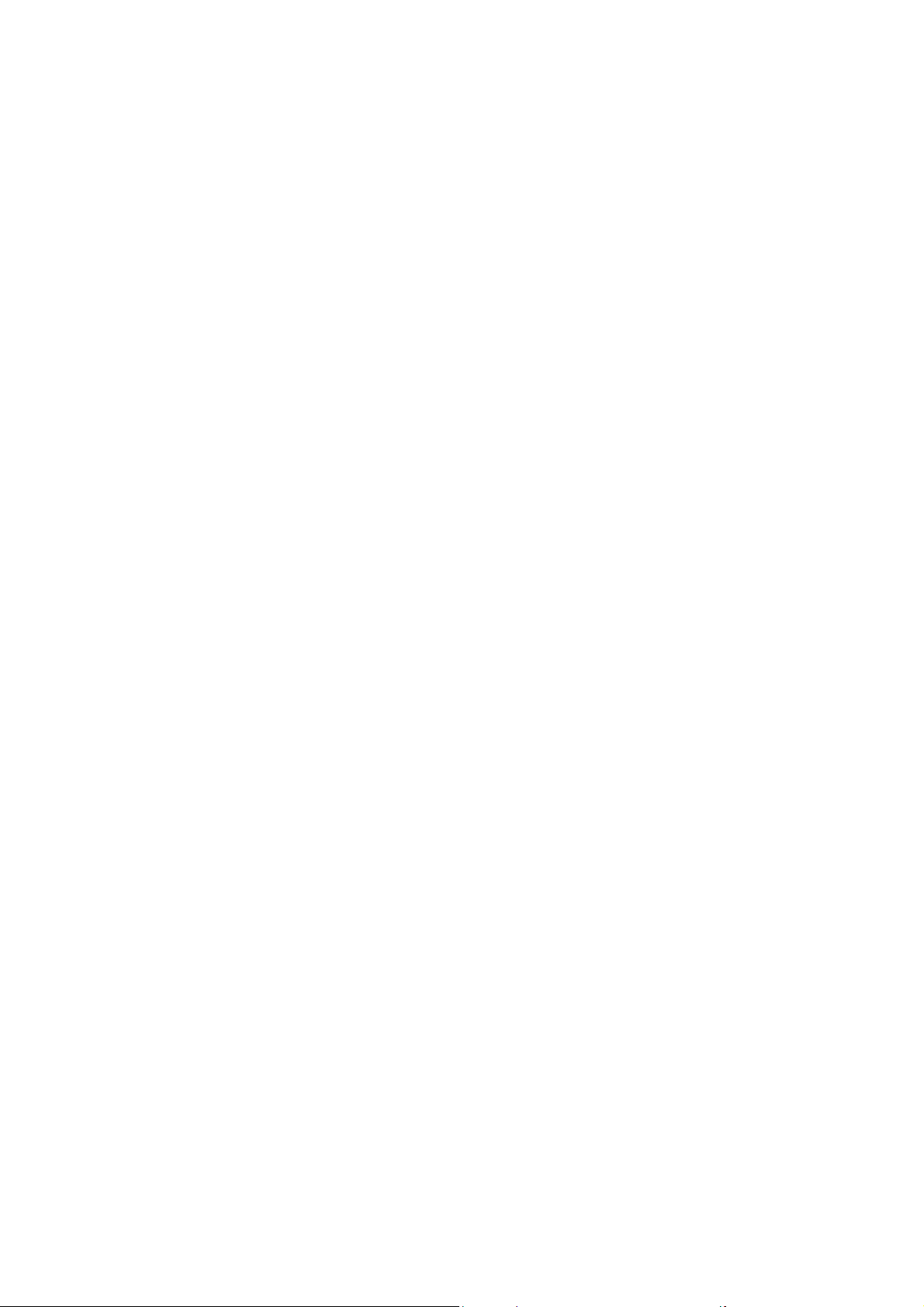
目录
物品清单 .........................................................................................................................................1
第 1 章 用户手册简介 ...................................................................................................................2
1.1 约定 ...............................................................................................................................2
1.2 用户手册概述 .................................................................................................................2
第 2 章 产品概述...........................................................................................................................3
2.1 产品简介 ........................................................................................................................ 3
2.2 主要特性 ........................................................................................................................ 3
第 3 章 硬件安装...........................................................................................................................4
3.1 面板布置 ........................................................................................................................ 4
3.1.1 前面板................................................................................................................ 4
3.1.2 后面板................................................................................................................ 4
3.2 系统需求 ........................................................................................................................ 4
3.3 安装环境 ........................................................................................................................ 5
3.4 硬件安装步骤 .................................................................................................................5
第 4 章 快速安装指南 ...................................................................................................................7
4.1 建立正确的网络设置 ......................................................................................................7
4.2 快速安装指南 .................................................................................................................8
第 5 章 配置指南.........................................................................................................................11
5.1 启动和登录................................................................................................................... 11
5.2 运行状态 ...................................................................................................................... 11
5.3 设置向导 ...................................................................................................................... 12
5.4 网络参数 ...................................................................................................................... 12
5.4.1 LAN口设置.......................................................................................................12
5.4.2 WAN口设置......................................................................................................13
5.4.3 MAC地址克隆 .................................................................................................. 17
5.4.4 WAN端口参数 .................................................................................................. 17
5.5 DHCP服务器................................................................................................................ 18
5.5.1 DHCP服务 ....................................................................................................... 19
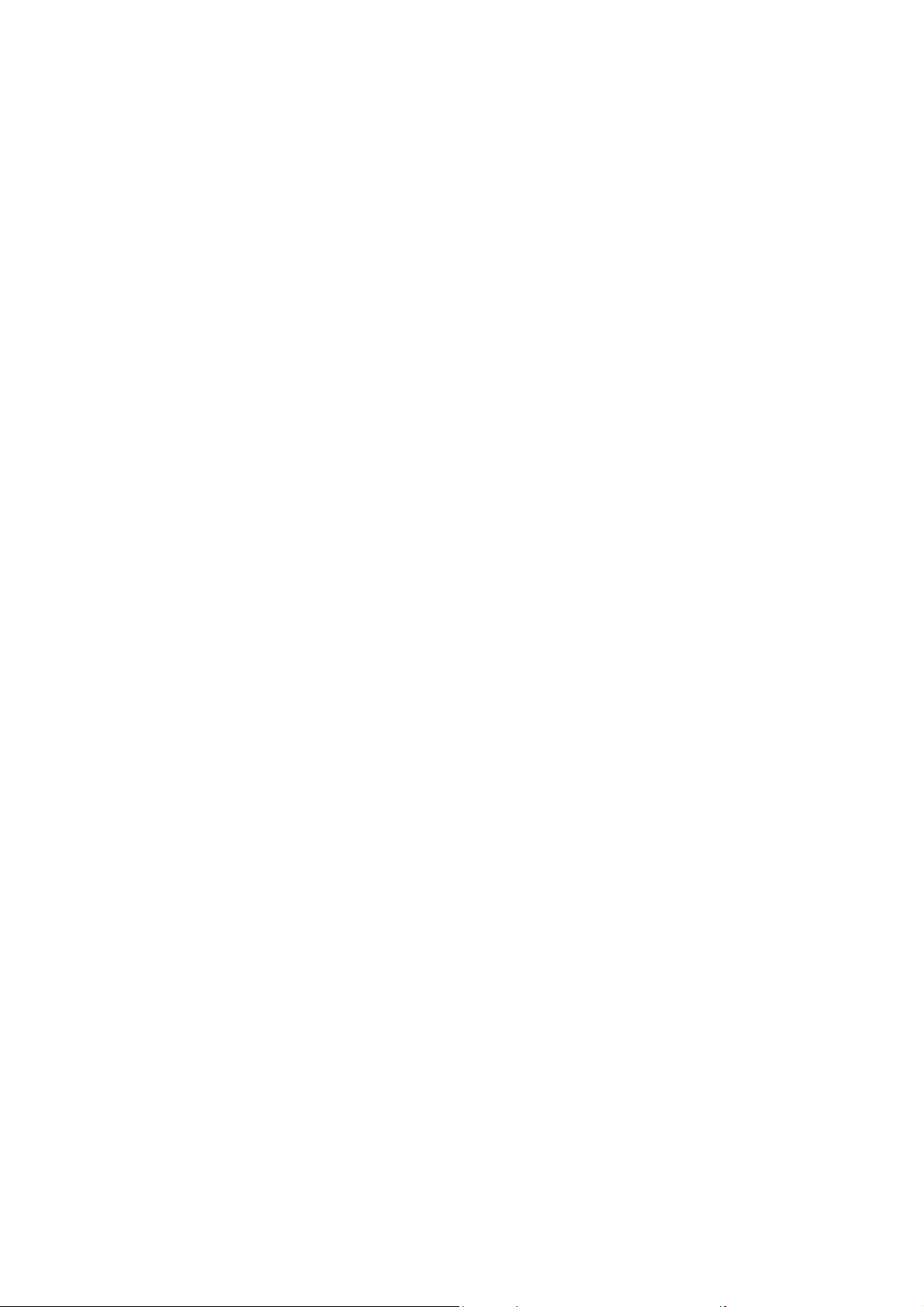
5.5.2 客户端列表.......................................................................................................19
5.5.3 静态地址分配 ...................................................................................................20
5.6 转发规则 ...................................................................................................................... 21
5.6.1 虚拟服务器.......................................................................................................21
5.6.2 特殊应用程序 ...................................................................................................23
5.6.3 DMZ主机..........................................................................................................24
5.6.4 UPnP设置 ........................................................................................................25
5.7 安全设置 ...................................................................................................................... 26
5.7.1 防火墙设置.......................................................................................................26
5.7.2 IP地址过滤.......................................................................................................27
5.7.3 域名过滤 ..........................................................................................................29
5.7.4 MAC地址过滤 .................................................................................................. 31
5.7.5 攻击防护 ..........................................................................................................32
5.8 路由功能 ...................................................................................................................... 36
5.8.1 静态路由表.......................................................................................................36
5.9 连接数限制...................................................................................................................37
5.9.1 连接数设置.......................................................................................................37
5.9.2 连接数列表.......................................................................................................38
5.10 QoS .............................................................................................................................38
5.10.1 QoS设置 ..........................................................................................................39
5.10.2 QoS规则 ..........................................................................................................39
5.11 IP与MAC绑定 ..............................................................................................................40
5.11.1 静态ARP绑定设置............................................................................................41
5.11.2 IP与MAC扫描 ..................................................................................................43
5.11.3 ARP映射表 ......................................................................................................44
5.12 动态DNS......................................................................................................................45
5.12.1 花生壳DDNS....................................................................................................45
5.13 交换机功能...................................................................................................................46
5.13.1 端口统计 ..........................................................................................................46
5.13.2 端口监控 ..........................................................................................................47
5.13.3 端口流量限制 ................................................................................................... 48
5.13.4 端口参数 ..........................................................................................................49
5.13.5 端口状态 ..........................................................................................................49
5.14 系统工具 ...................................................................................................................... 50
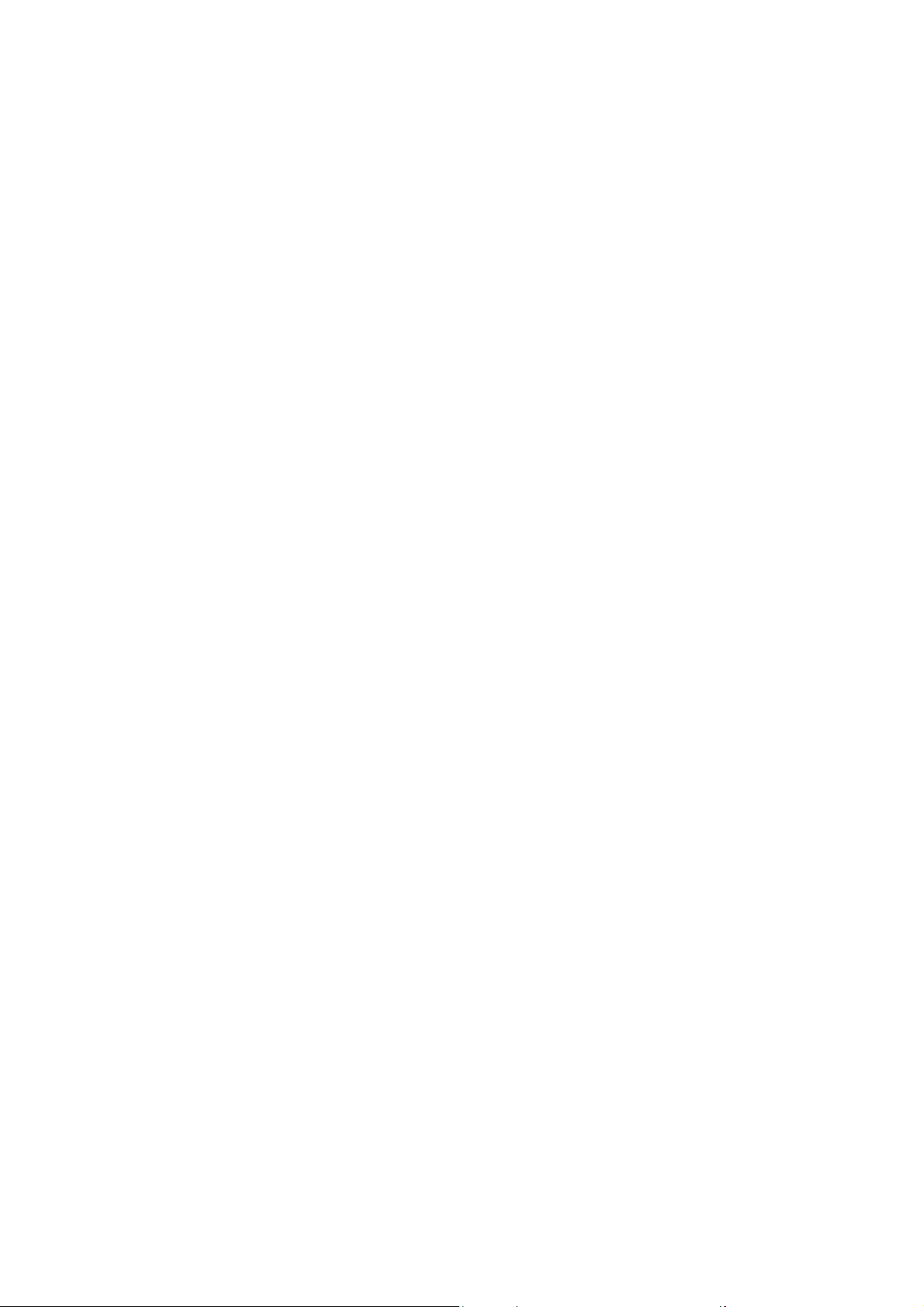
5.14.1 时间设置 ..........................................................................................................50
5.14.2 诊断工具 ..........................................................................................................51
5.14.3 软件升级 ..........................................................................................................52
5.14.4 恢复出厂设置 ................................................................................................... 52
5.14.5 备份和载入配置 ...............................................................................................53
5.14.6 重启路由器.......................................................................................................55
5.14.7 修改登录口令 ................................................................................................... 55
5.14.8 系统日志 ..........................................................................................................56
5.14.9 远端WEB管理 ..................................................................................................56
5.14.10 流量统计 ..........................................................................................................57
5.14.11 IP地址转换表 ...................................................................................................57
5.14.12 NAT源端口设置................................................................................................ 58
附录A FAQ .................................................................................................................................59
附录B TCP/IP的详细设置...........................................................................................................61
附录C 技术参数表格...................................................................................................................62
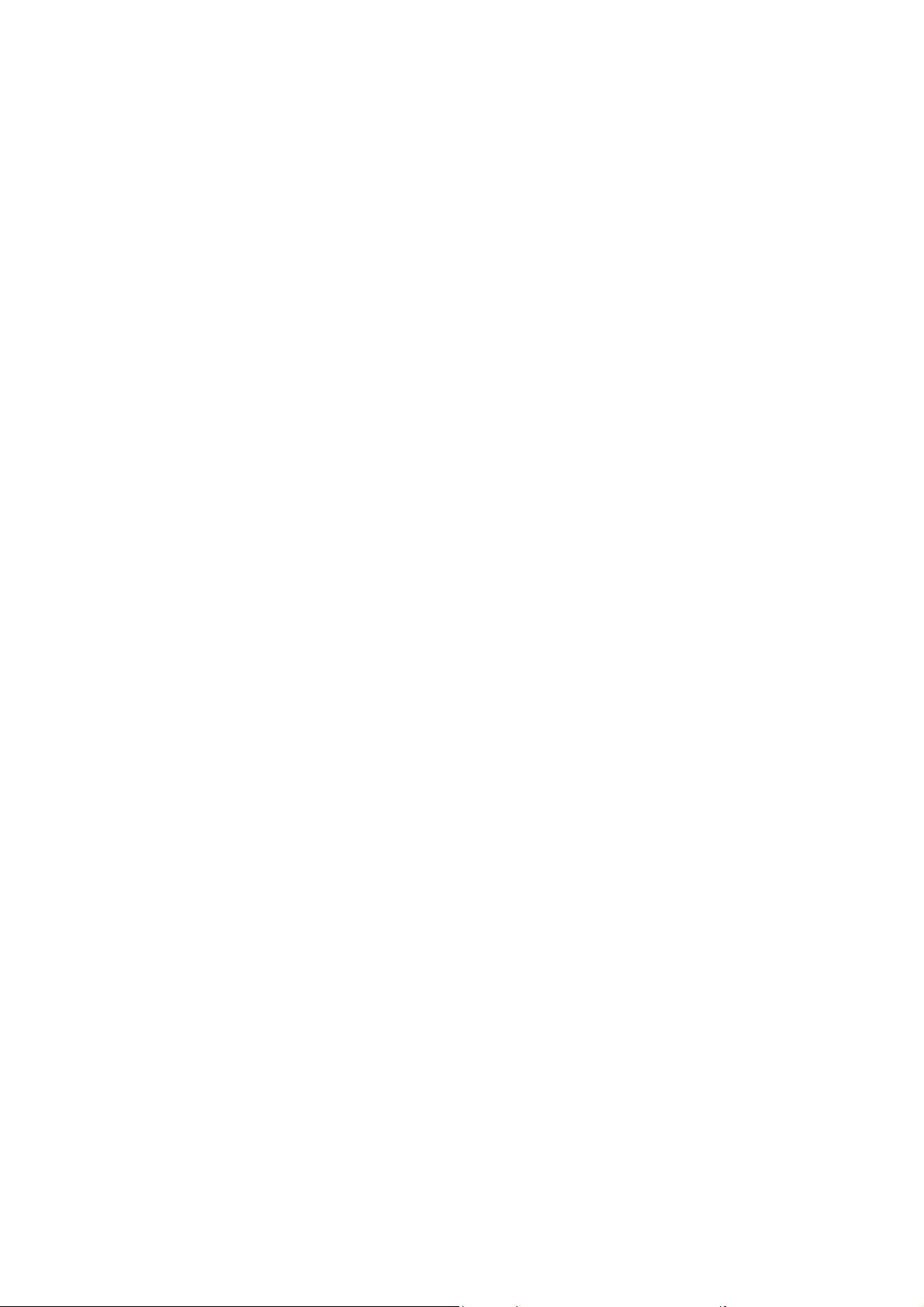
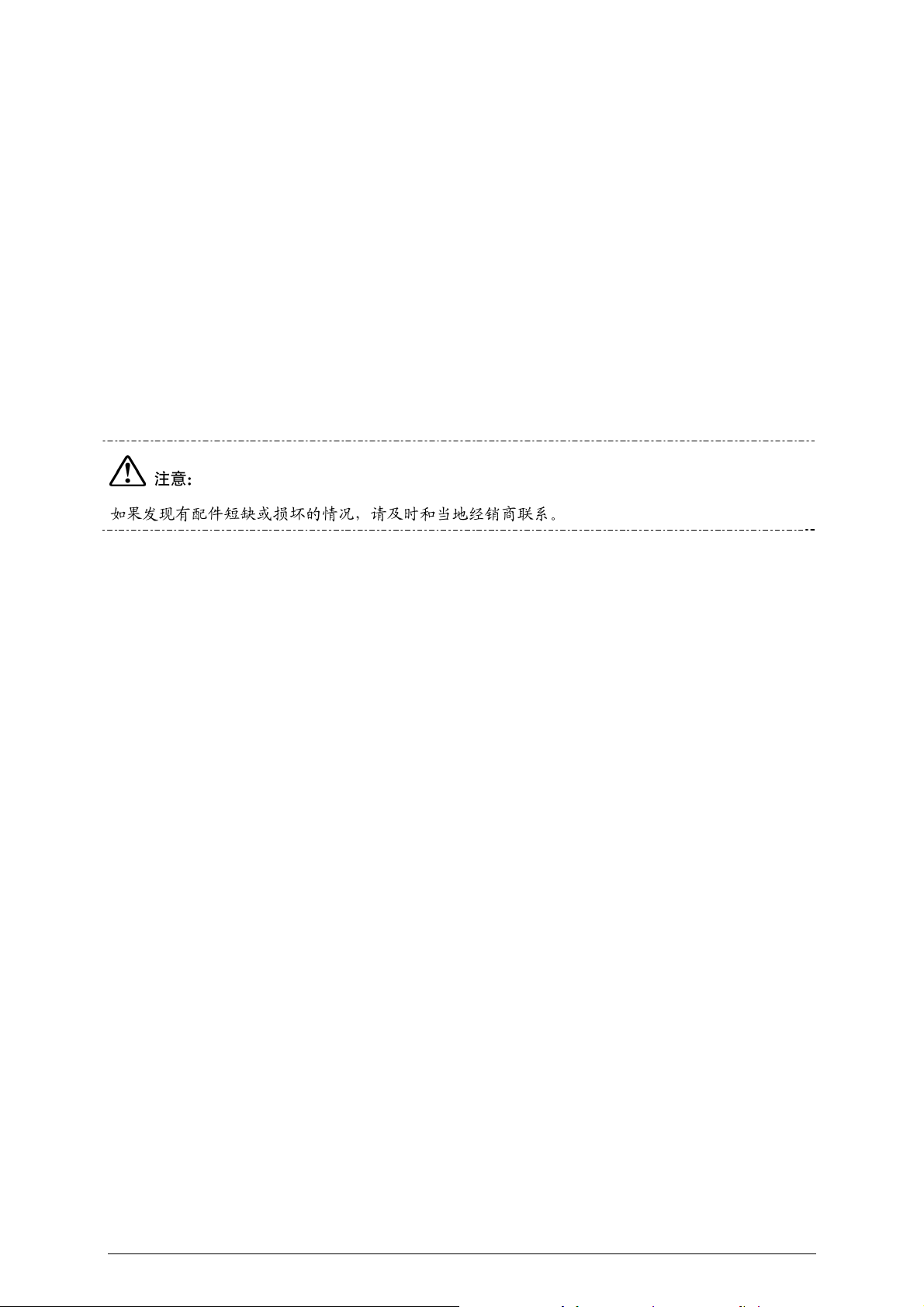
物品清单
请您小心打开包装盒,里面应有以下配件:
¾ 一台路由器
¾ 一根电源线
¾ 一本安装手册
¾ 一张保修卡
¾ 一张光盘
¾ 其它配件
ᓖፀǖ
如果发现有配件短缺或损坏的情况,请及时和当地经销商联系。
1
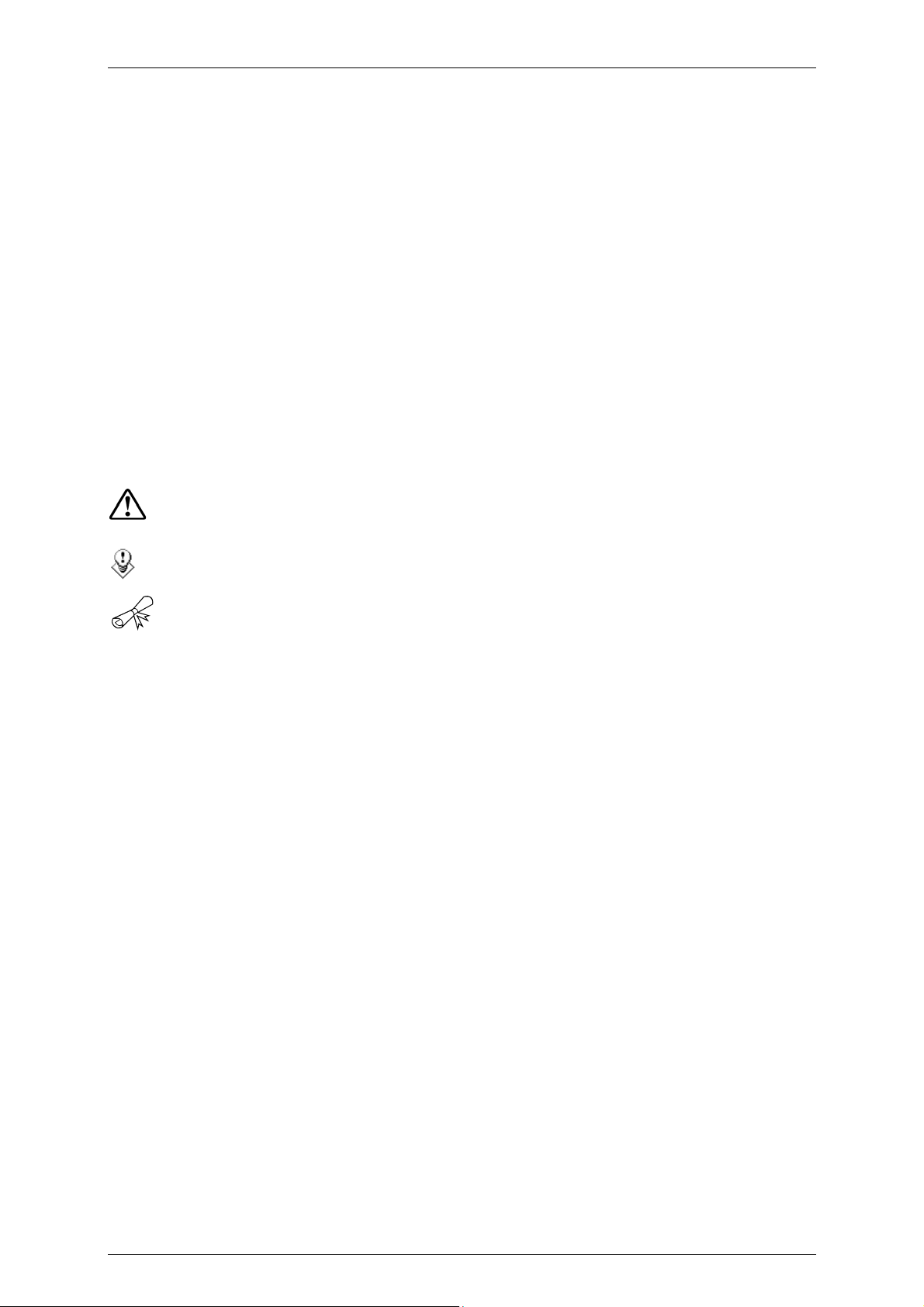
TL-R473Ⴅࡒവᎅሮᇼᒙᒎฉ
第1章 用户手册简介
在您准备安装使用本产品之前
,
请先仔细阅读本手册
,
以全面利用本产品的所有功能
。
1.1 约定
本手册中所提到的路由器,如无特别说明,系指
TL-R473
路由器,下面简称为
TL-R473
。
本手册采用的图片中都配有相关参数,实际产品的配置界面并没有提供,请根据实际需要设置这些
参数。
本手册中网络拓扑图中所采用的产品图片制作为组网时的参考,与产品实物可能有所差别,请以产
品实物图为准。
用户在本用户手册中将会看到几种特殊的图形符号(图标),指出标识中的内容很重要,需要引起
您的关注,本用户手册中使用的图标说明如下:
ᓖፀǖ
该图标表示这部分内容很重要,提醒您对设备的某些功能设置引起注意,如
果设置错误可能导致数据丢失,设备损坏等不良后果。
ᄋာǖ
该图标为提醒您某些问题出现的可能原因。
ಿǖ
该图标举例说明本设备,具体功能设置的步骤。
1.2 用户手册概述
第 1 章:用户手册简介。
第 2 章:产品概述。简述路由器的功能及主要特性。
第 3 章:硬件安装。帮助您进行路由器的硬件安装。
第 4 章:快速安装指南。帮助您配置路由器的基本网络参数。
第 5 章:配置指南。帮助您配置路由器的高级特性。
附录 A:FAQ。
附录 B:TCP/IP 的详细设置。
附录 C:技术参数表格。
2
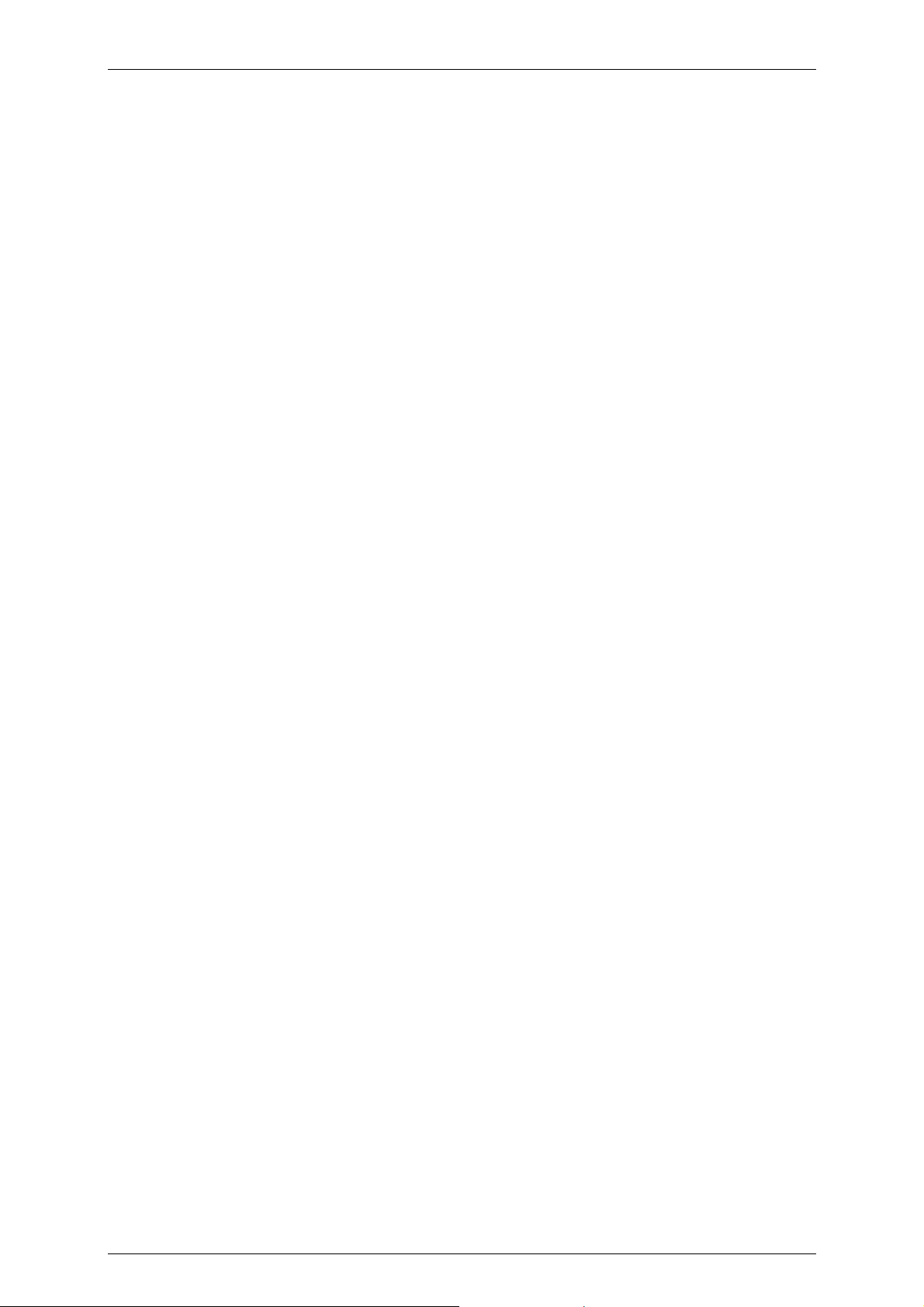
2 ᐺ ޘອগၤ
第2章 产品概述
2.1 产品简介
TL-R473 是 TP-LINK 公司专为小型企业、办公室及小型网吧开发的高速宽带路由器产品,除 NAT
等基本功能外,还支持 IP 带宽控制、连接数限制、IP/MAC 地址绑定、攻击防护、全中文 Web 网
管、诊断工具、在线升级等功能,桌面型壳体,安装方便,适合小型企业、办公室及小型网吧组建
经济、安全、高效和易管理的网络。
2.2 主要特性
• 支持 TCP/IP,DHCP,ICMP,NAT,PPPoE,SNTP,HTTP,DNS 等协议
•
提供 1 个 WAN 口 4 个 LAN 口
,
10/100Mbps 自适应
,
支持端口自动翻转
(
Auto MDI/MDIX
)
• 支持基于 IP 或基于端口的 QoS 设置,可限制单机带宽
• 内置简单管理交换机,支持端口带宽控制和端口镜像等功能
• 支持 VPN Pass-through、UPnP 和 DDNS
• 支持虚拟服务器、特殊应用程序、DMZ 主机和静态路由等功能
• 支持连接数设置,可限制单机连接数
• 内建防火墙,支持 IP 地址过滤、域名过滤、MAC 地址过滤
• 提供攻击防护,可对网络攻击和病毒攻击进行防范
• 支持 IP 与 MAC 地址绑定,有效防范 ARP 攻击
• 支持 MAC 地址修改和克隆
• 提供系统日志功能,支持配置文件备份与载入
• 支持 Web 和远程管理,全中文配置界面,支持在线升级
• 内置电源,
桌面型壳体
3

TL-R473Ⴅࡒവᎅሮᇼᒙᒎฉ
第3章 硬件安装
3.1 面板布置
3.1.1 前面板
指示灯:
指示灯 描述 功能
PWR
电源指示灯 常亮表示系统正在运行
闪烁表示系统正常
SYS
系统指示灯
常亮或常灭表示系统不正常
常亮表示相应端口已正常连接
Link/Act
状态指示灯
闪烁表示相应端口正在进行数据传输
3.1.2 后面板
¾ WAN
1 个广域网端口(RJ45)。连接 xDSL/Cable Modem 或以太网。
¾
LAN
4 个 RJ45 接口。计算机和集线器/交换机通过这个端口连入局域网。
¾ RESET
复位按钮,可以将设备恢复为出厂设置。复位方式:通电状态下长按
RESET 按钮,待系统指示灯闪烁 5 次后松开按钮,路由器将重启并恢复
出厂设置。
ᓖፀǖ
在路由器未完全启动前,不能关闭电源,否则,配置有可能没有恢复到出厂默认值。
¾ 电源插孔 这个插孔供您插接电源。电源规格为:100-240V~ 50/60Hz 0.3A。如果
使用不匹配的电源,可能会导致路由器损坏。
3.2 系统需求
• 宽带 Internet 服务(接入方式为 xDSL/Cable Modem 或以太网)
• 具有以太网 RJ45 连接器的调制解调器(直接接入以太网时不需要此物件)
4
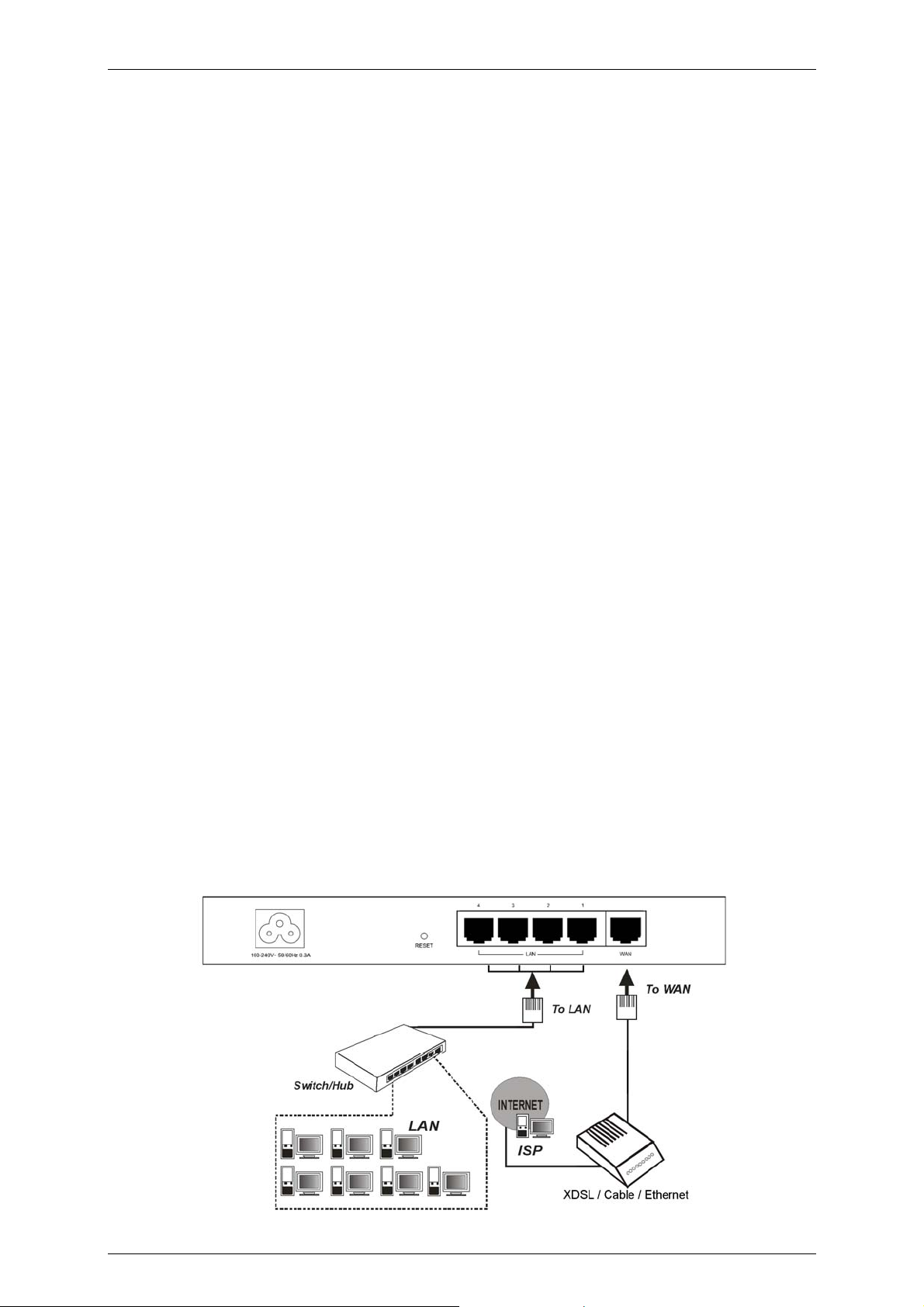
3 ᐺ ፮ୈڔᓤ
• 每台 PC 的以太网连接(网卡和网线)
• TCP/IP 网络软件(Windows 95/98/ME/NT/2000/XP 自带)
• Internet Explorer 5.0 或更高版本
3.3 安装环境
安装环境要求:
1. 将路由器水平放置。
2. 尽量将路由器放置在远离发热器件处。
3. 不要将路由器置于太脏或潮湿的地方。
4. 电源插座请安装在设备附近便于触及的位置,以方便操作。
路由器推荐使用环境:
• 温度:0 ºC~40 ºC
• 湿度:5%~90%RH,无凝结
3.4 硬件安装步骤
在安装路由器前,请确认是否能通过宽带服务访问网络。如果无法访问,请先和您的网络服务商
(ISP)联系解决问题。成功访问网络后,请遵循以下步骤安装您的路由器。安装时拔除电源插
头,保持双手干燥。
1) 建立局域网连接
用一根网线连接路由器的 LAN 口和局域网中的集线器或交换机,如下图所示。也可以用一根网线
将路由器与计算机网卡直接相连。
2) 建立广域网连接
用网线将路由器 WAN 口与 Internet 相连,如下图所示。
5
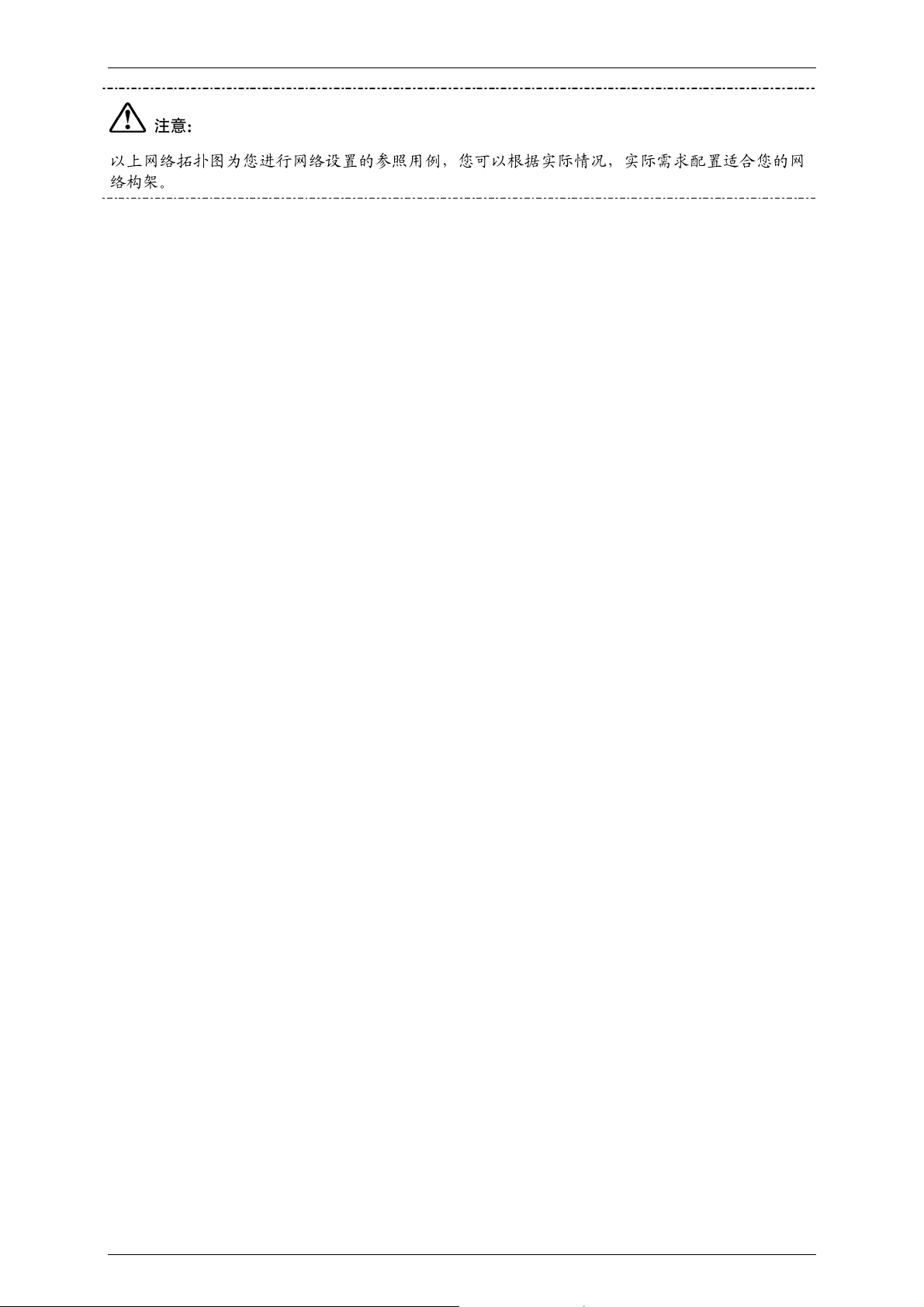
TL-R473Ⴅࡒവᎅሮᇼᒙᒎฉ
ᓖፀǖ
以上网络拓扑图为您进行网络设置的参照用例,您可以根据实际情况,实际需求配置适合您的网
络构架。
3) 连接电源
将电源连接好
,
路由器将自行启动
。
6
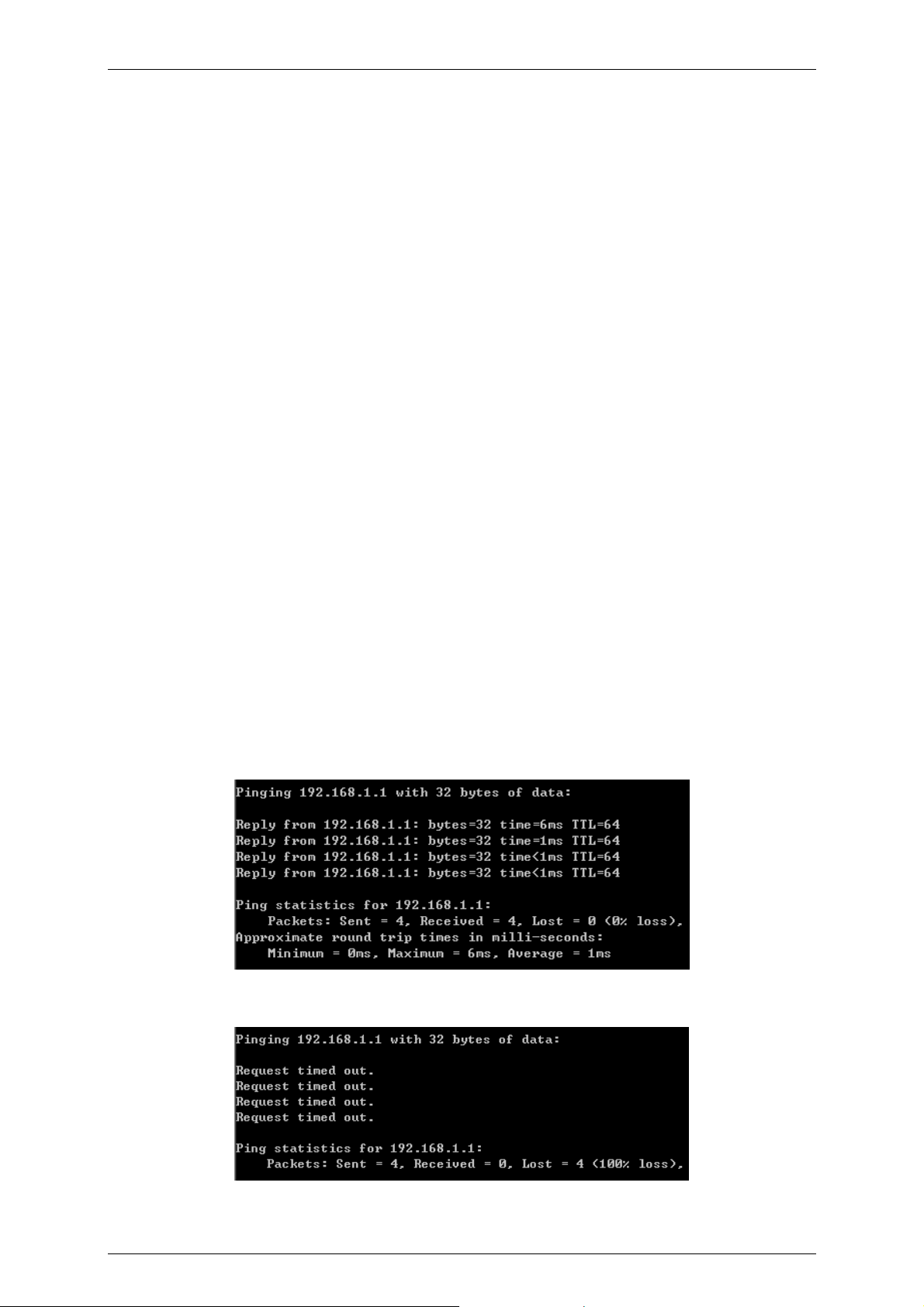
4 ᐺ!Ⴅڔᓤᒎฉ
第4章 快速安装指南
如果对路由器进行基本配置,请阅读本章内容;如果进行高级配置,请继续阅读第 5 章内容。
4.1 建立正确的网络设置
路由器默认 IP 地址是 192.168.1.1,默认子网掩码是 255.255.255.0。这些值可以根据实际需要而
改变,但本用户手册上将按默认值说明。
首先请将计算机接到路由器的局域网端口,接下来可以使用两种方法为您的计算机设置 IP 地址。
方法一:手动设置 IP 地址。
设置计算机的 TCP/IP 协议。如果已经正确设置完成,请跳过第一步。
设置计算机的 IP 地址为 192.168.1.xxx(xxx 范围是 2 至 254),子网掩码为 255.255.255.0,默
认网关为 192.168.1.1。
方法二:利用路由器内置 DHCP 服务器自动设置 IP 地址。
设置计算机的 TCP/IP 协议为“自动获取 IP 地址”。
在设置好 TCP/IP 协议后,使用 Ping 命令检查计算机和路由器之间是否连通。下面的例子为一个
在 Windows XP 环境中,执行 Ping 命令,操作步骤如下:
首先请点击桌面的“开始”菜单,再选择“运行”选项,并在随后出现的运行输入框内输入 cmd
命令,然后回车或点击“确认”键即可进入下图所示界面。
最后在该界面中输入命令 Ping 192.168.1.1,其结果显示如下。
如果屏幕显示为:
那么计算机已与路由器成功建立连接。如果屏幕显示为:
7
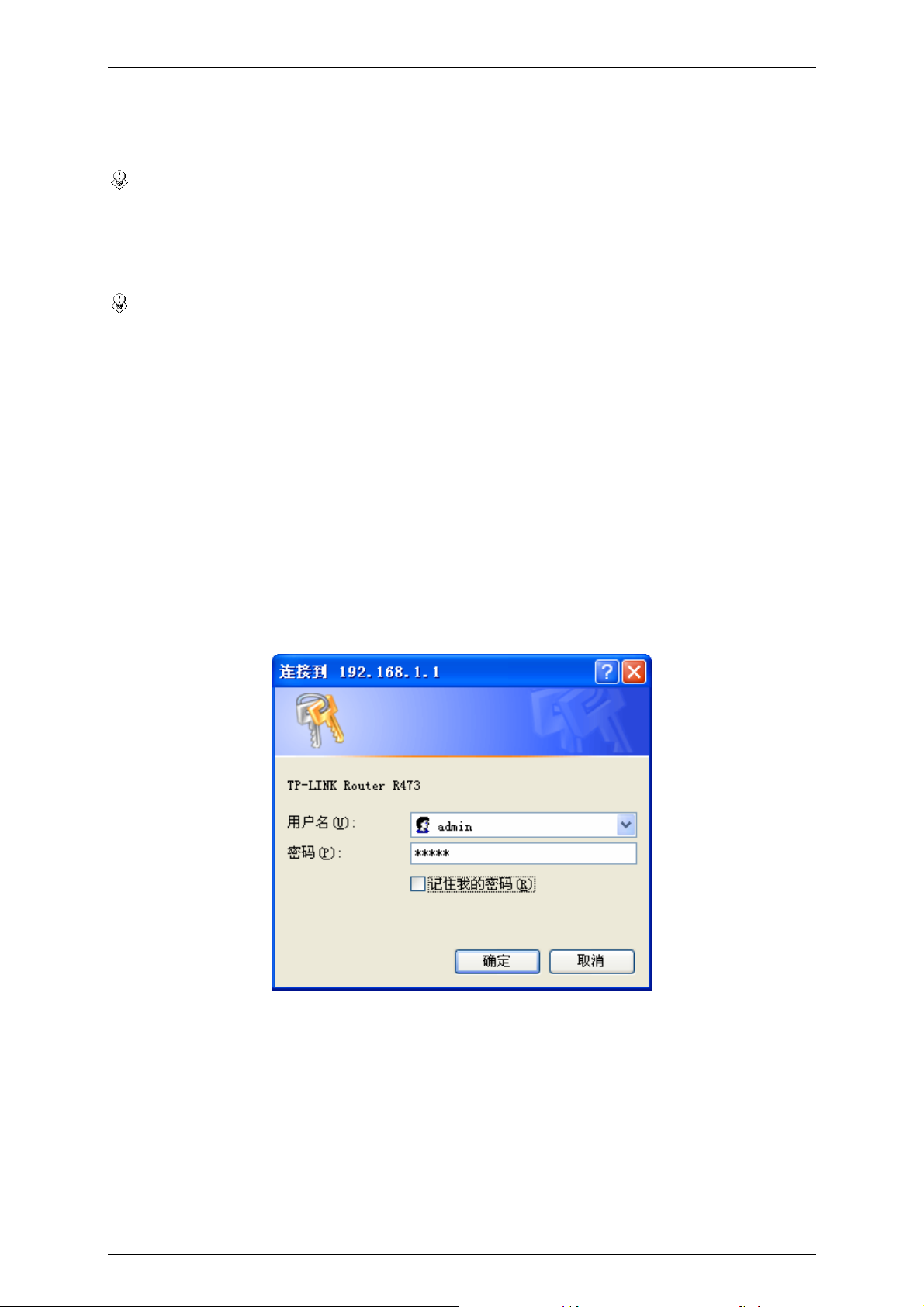
TL-R473Ⴅࡒവᎅሮᇼᒙᒎฉ
这说明设备还未安装好,请按照下列顺序检查:
1) 硬件连接是否正确?
ᄋာǖ
路由器面板上对应局域网端口的 Link/Act 指示灯和您计算机上的网卡灯必须亮。
2) 您的计算机的 TCP/IP 设置是否正确?
ᄋာǖ
如果路由器的 IP 地址为 192.168.1.1, 那么您的计算机 IP 地址必须为 192.168. 1.xxx(xxx 范围是
2~254)。
4.2 快速安装指南
本产品提供基于浏览器(Internet Explorer 或 Netscape Communicator)的配置界面,这种配置方
案适宜于任何 MS Windows,Macintosh 或 UNIX 平台。
激活浏览器,取消“使用代理服务器”选项或者将路由器的 IP 地址添加到“代理服务器设置”中
的“例外”栏中(在 IE 中选择“工具-Internet 选项-连接-局域网设置”,就可以找到这些设
置)。接着在浏览器的地址栏里输入路由器的 IP 地址,例如 http://192.168.1.1。
连接建立后将会看到下图所示登录界面。输入用户名和密码(用户名和密码的出厂设置均为
“admin”),然后单击确定按钮。
成功登录后会弹出一个设置向导的画面(如果没有自动弹出,可以单击管理员模式画面左边“设置
向导”菜单将它激活)。
8
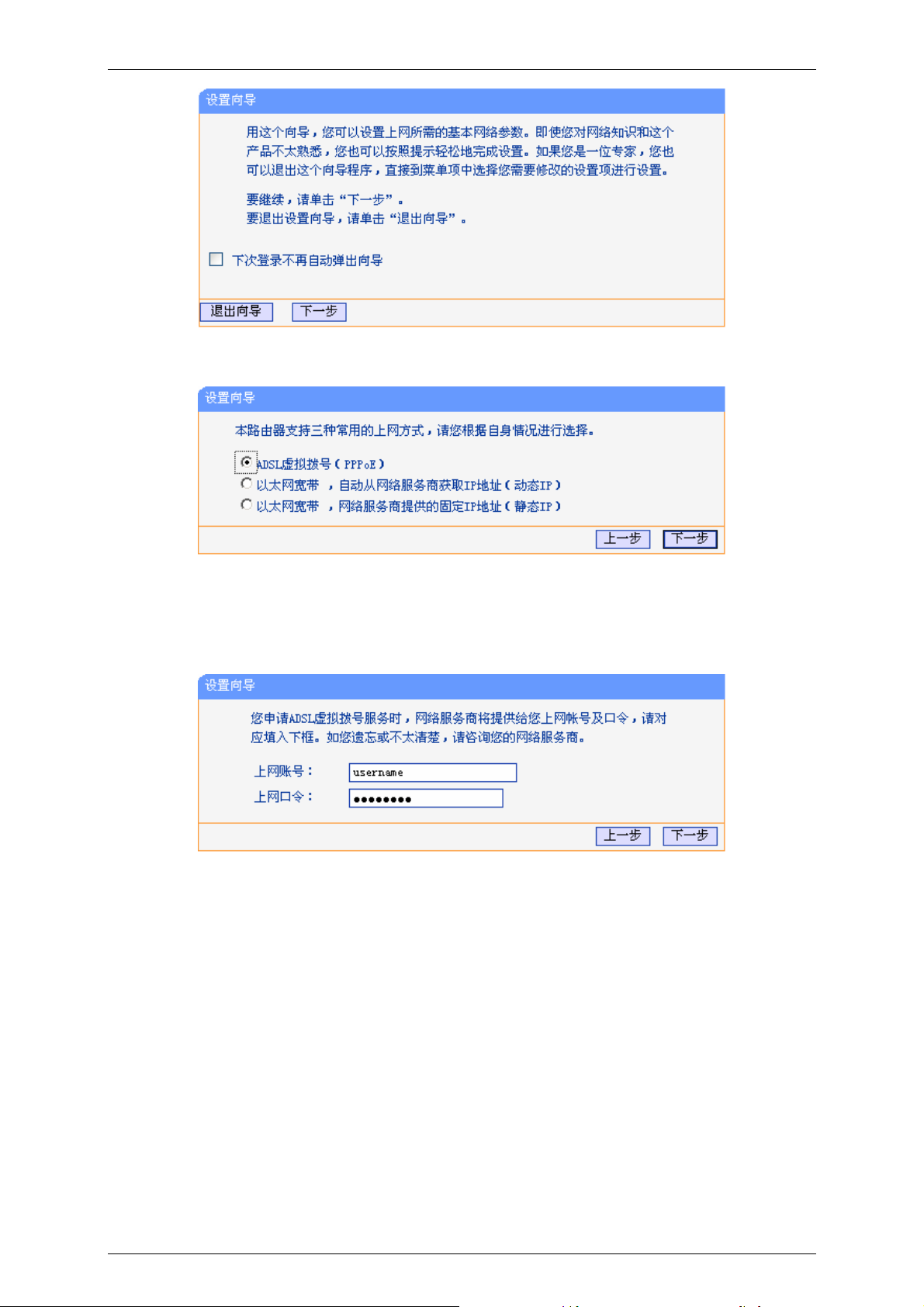
4 ᐺ!Ⴅڔᓤᒎฉ
单击“下一步”,进入上网方式选择画面。
以上画面显示了最常用的三种上网方式,可以根据自身情况进行选择,然后单击“下一步”填写上
网所需的基本网络参数。
1) 如果您的上网方式为 PPPoE,即 ADSL 虚拟拨号方式,则需要填写以下内容:
¾ 上网帐号 填入 ISP 为您指定的 ADSL 上网帐号,不清楚可以向 ISP 询问。
¾ 上网口令 填入 ISP 为您指定的 ADSL 上网口令,不清楚可以向 ISP 询问。
2) 如果您的上网方式为动态 IP,即可以自动从网络服务商获取 IP 地址,则不需要填写任何内容
即可直接上网。
3) 如果您的上网方式为静态 IP,即拥有网络服务商提供的固定 IP 地址,则需要填写以下内容:
9
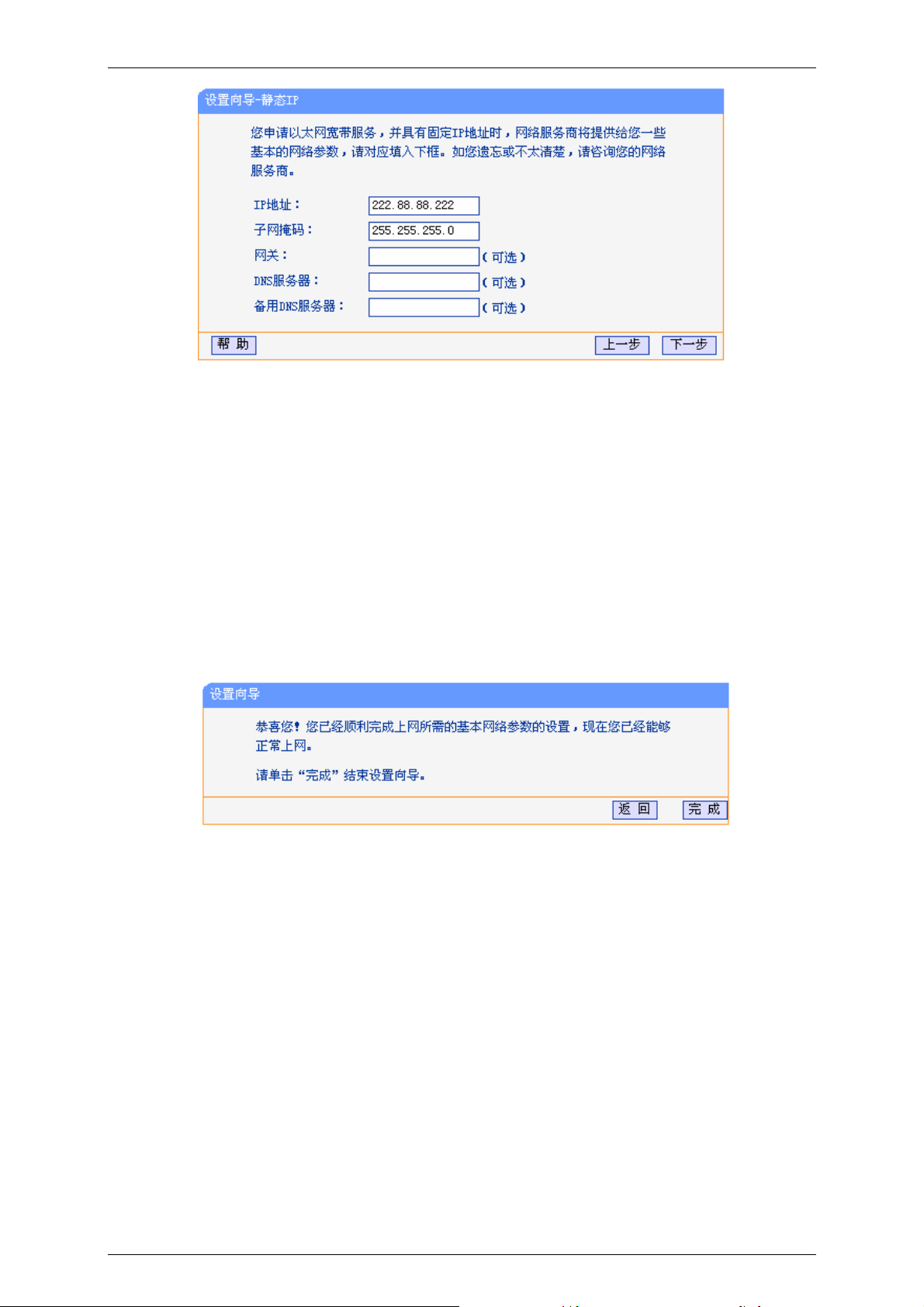
TL-R473Ⴅࡒവᎅሮᇼᒙᒎฉ
¾ IP 地址 本路由器对广域网的 IP 地址,即 ISP 提供给您的 IP 地址,不清楚可
以向 ISP 询问。
¾ 子网掩码 本路由器对广域网的子网掩码,即 ISP 提供给您的子网掩码,一般为
255.255.255.0。
¾ 网关 填入 ISP 提供给您的网关,不清楚可以向 ISP 询问。
¾ DNS 服务器 填入 ISP 提供给您的 DNS 服务器地址,不清楚可以向 ISP 询问。
¾ 备用 DNS 服务器 可选项,如果 ISP 提供给您了两个 DNS 服务器地址,则您可以 把另
一个 DNS 服务器地址的 IP 地址填于此处。
在填写完上网所需的基本网络参数之后,会出现设置向导完成界面。
10
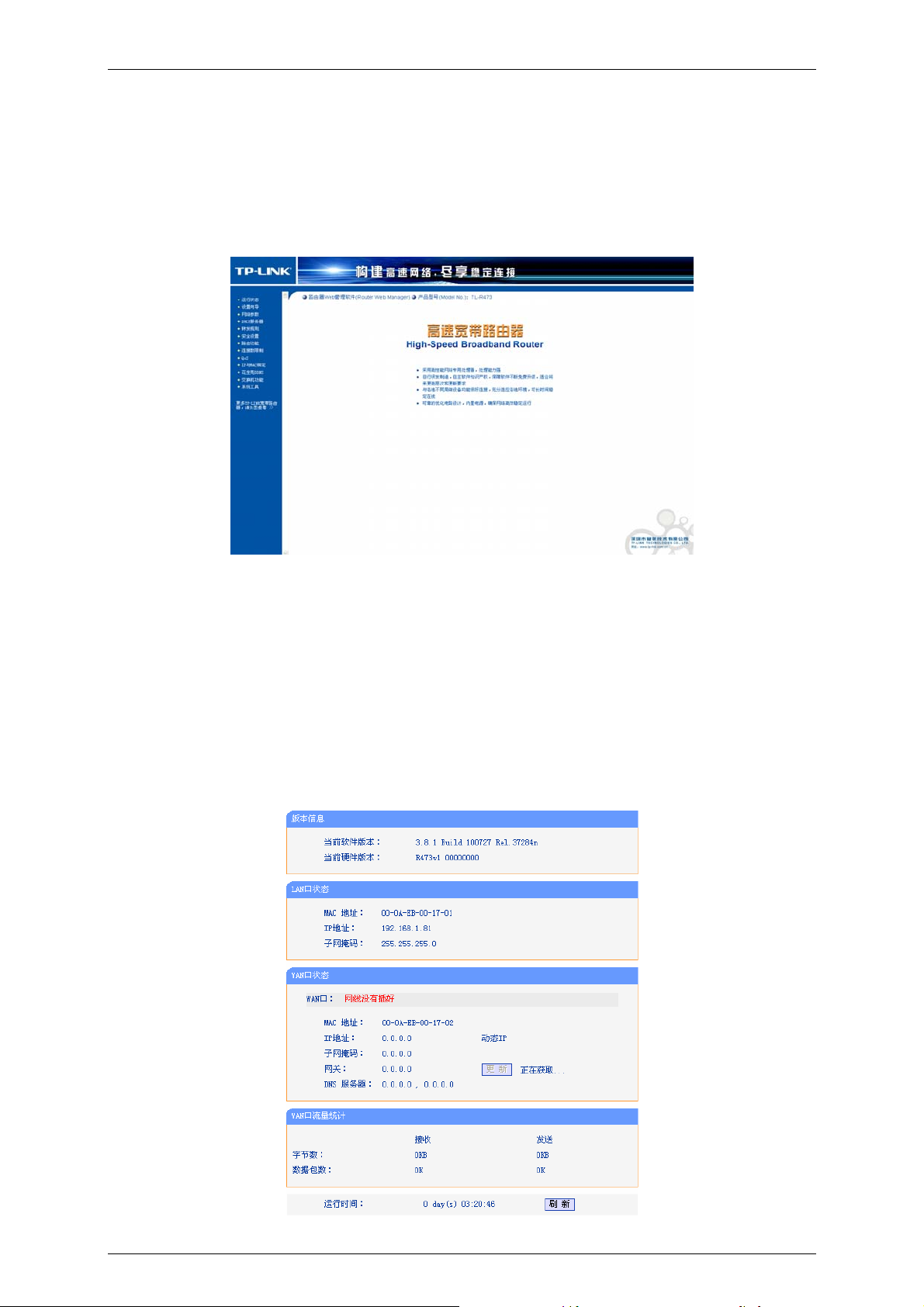
5 ᐺ!ᒙᒎฉ
第5章 配置指南
5.1 启动和登录
在启动和登录成功以后,浏览器会显示管理员模式下的路由器配置页面。
在左侧菜单栏中,共有“运行状态”、“设置向导”、“网络参数”、“DHCP 服务器”、“转发规则”、
“安全设置”、“路由功能”、“连接数限制”、“QoS”、“IP 与 MAC 绑定”、“动态 DNS”、“交换机
功能”和“系统工具”十三个菜单。单击某个菜单项,您即可进行相应的功能设置。
在使用过程中,如果您对本产品的功能有任何疑问,您只需单击该页面的“帮助”按钮,即可获得
详细的联机帮助。
下面将详细讲解各个菜单的功能。
5.2 运行状态
11
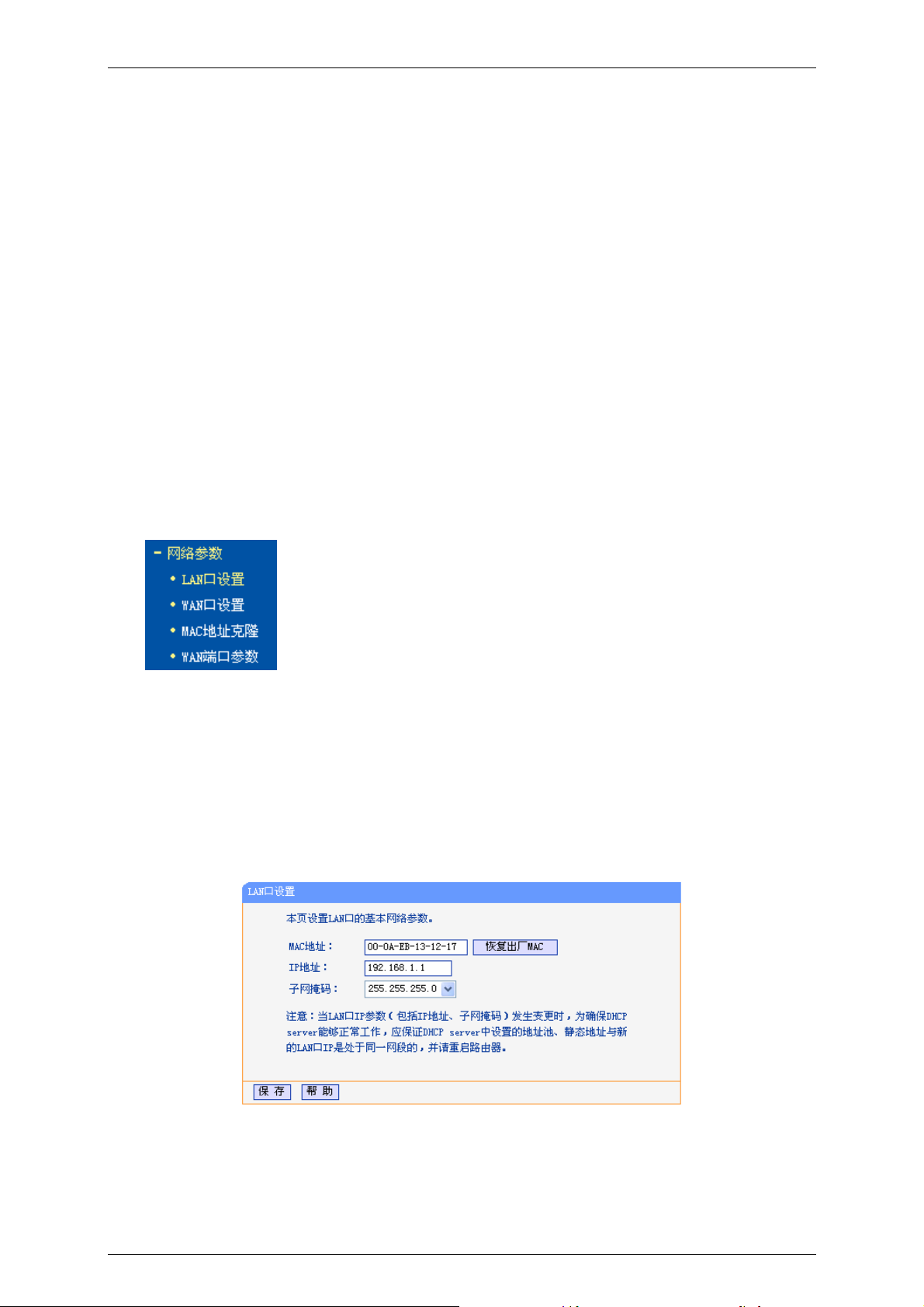
TL-R473Ⴅࡒവᎅሮᇼᒙᒎฉ
本页显示路由器的工作状态。
¾ ۈ۾ቧᇦ
此处显示当前的软、硬件版本。
¾ LAN ాᓨზ
此处显示当前 LAN 口的 MAC 地址、IP 地址和子网掩码。
¾ WAN ాᓨზ
此处显示当前 WAN 口的 MAC 地址、IP 地址、子网掩码、网关和 DNS
服务器。同时 IP 地址右侧将显示用户上网方式(PPPoE/动态 IP/静态
IP)。如果用户的上网方式为 PPPoE(ADSL 拨号上网)的话,当用户已
经连接上 Internet 时,此处将会显示用户的上网时间和“断线”按钮,单
击此按钮可以进行即时的断线操作,当用户未连接 Internet 时,此处将会
显示“连接”按钮,单击此按钮可以进行即时的连接操作。
¾ WAN ాഗᄻଐ
此处显示当前 WAN 口接收和发送的数据流量信息。
5.3 设置向导
请参考第 4 章的快速安装指南。
5.4 网络参数
在“网络参数”菜单下面,共有“LAN 口设置”、“WAN 口设置”、“MAC 地址克隆”、和“WAN
端口参数”四个子项。单击其中某个子项,您即可进行相应的功能设置,下面将详细讲解各子项的
功能。
5.4.1 LAN口设置
选择网络参数下的 LAN 口设置项,将进入 LAN 口的设置界面,如下图示。请按照下面各子项说明
设置该 LAN 口的参数。
¾ MAC ᒍ
设置路由器对局域网的 MAC 地址。
¾ IP ᒍ
请输入本路由器对局域网的 IP 地址。该 IP 地址出厂默认值为
192.168.1.1,请根据实际需要设置该值。
12
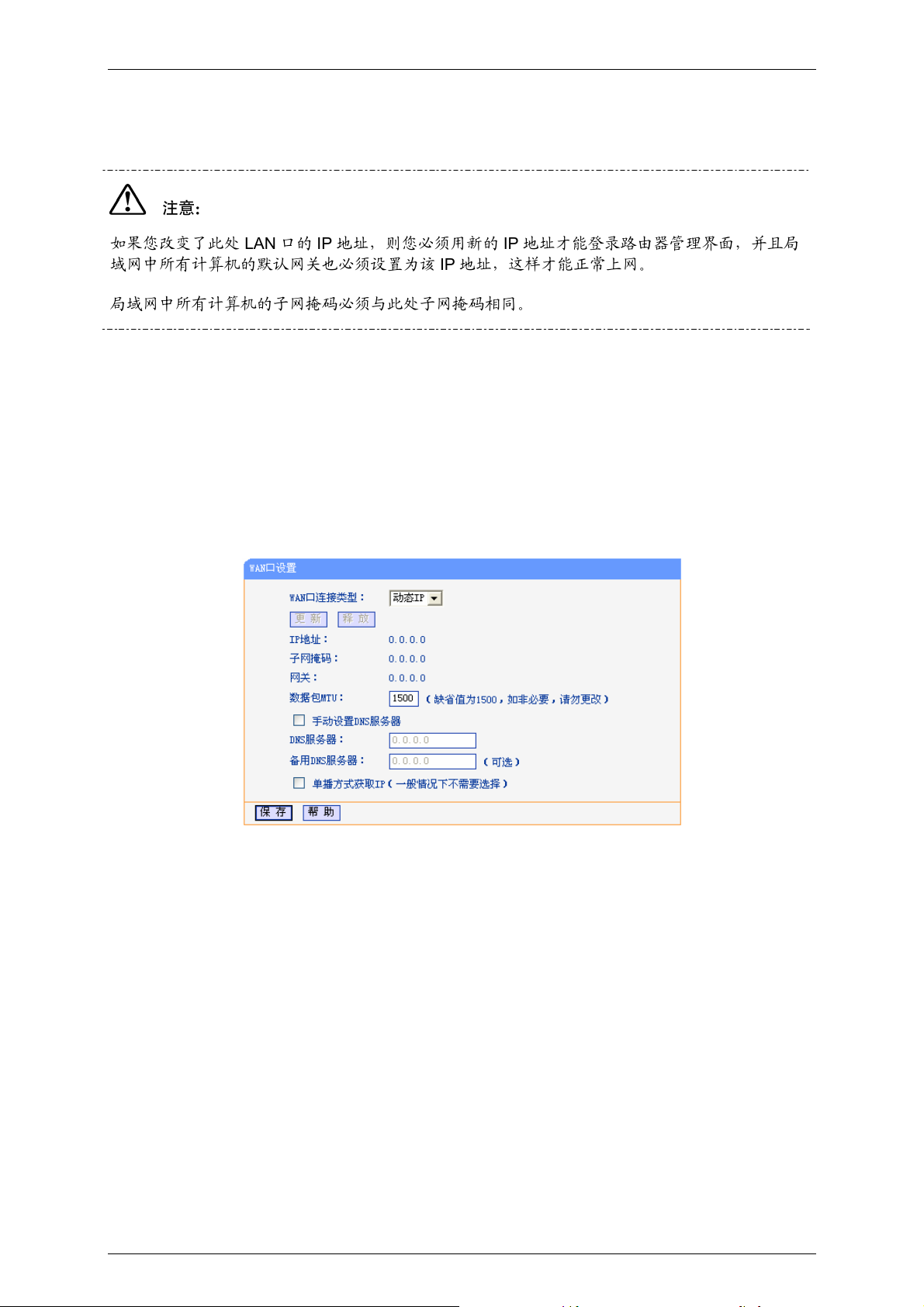
5 ᐺ!ᒙᒎฉ
¾ ᔇᆀዚ൩
本路由器对局域网的子网掩码,可以在下拉列表中选择 B 类
(255.255.0.0)或者 C 类(255.255.255.0)地址的子网掩码。一般情况
下选择 255.255.255.0 即可。
ᓖፀǖ
如果您改变了此处 LAN 口的 IP 地址,则您必须用新的 IP 地址才能登录路由器管理界面,并且局
域网中所有计算机的默认网关也必须设置为该 IP 地址,这样才能正常上网。
局域网中所有计算机的子网掩码必须与此处子网掩码相同。
5.4.2 WAN口设置
选择网络参数下的 WAN 口设置项,将进入 WAN 口的设置界面(默认为动态 IP 设置界面),如下
图示。首先请选择 WAN 口的连接类型,即上网方式。本路由器默认上网方式为“动态 IP”。
5.4.2.1 动态IP
如果选择的 WAN 口连接类型是“动态 IP”,即可以从网络服务商(ISP)自动获取 IP 地址,其设
置界面如下图示。请按照下面各子项说明,设置相应的参数。
¾ WAN 口连接类型 上图中选择的是“动态 IP”上网方式。本路由器支持三种常用的上
网方式:动态 IP、静态 IP、PPPoE 方式,请根据实际情况选择。
¾ IP 地址 显示从 ISP 的 DHCP 服务器动态得到的 IP 地址,它是路由器对广
域网的地址。
¾ 子网掩码 显示从 ISP 的 DHCP 服务器动态得到的子网掩码。
¾ 网关 显示从 ISP 的 DHCP 服务器动态得到的网关。
¾ 数据包 MTU 请输入需要限制的数据包的最大长度(MTU),可以输入的范围是
576~1500,默认值为 1500。若非必要,请不要修改该默认值。
¾ 手动设置 DNS 服务器 选择该复选框,可以手动设置自己想要的 DNS 服务器地址。
¾ DNS 服务器 显示从 ISP 的 DHCP 服务器动态得到的 DNS 服务器地址,也可以
在此处手动设置想要的 DNS 服务器地址。
13
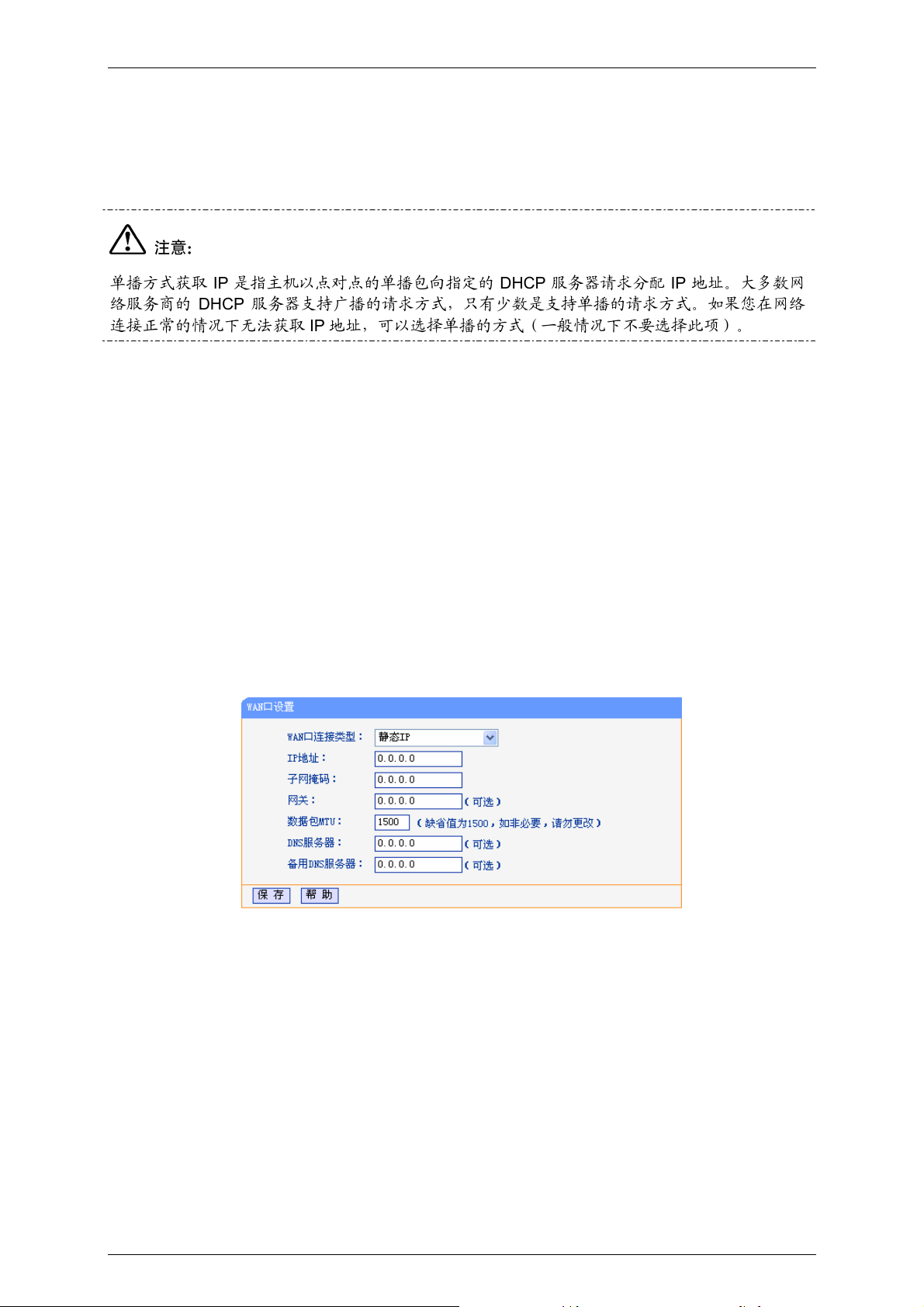
TL-R473Ⴅࡒവᎅሮᇼᒙᒎฉ
¾ 备用 DNS 服务器 显示从 ISP 的 DHCP 服务器动态得到的备用 DNS 服务器地址,也
可以在此手动设置想要的备用 DNS 服务器地址,可以不选。
¾ 单播方式获取 IP 如果的 ISP 服务器支持以单播方式获取 IP 地址,请选择该复选
框,将以单播的方式从 ISP 获取 IP 地址。
ᓖፀǖ
单播方式获取 IP 是指主机以点对点的单播包向指定的 DHCP 服务器请求分配 IP 地址。大多数网
络服务商的 DHCP 服务器支持广播的请求方式,只有少数是支持单播的请求方式。如果您在网络
连接正常的情况下无法获取 IP 地址,可以选择单播的方式(一般情况下不要选择此项)。
¾ 按钮功能 包括“更新”和“释放”按钮。
¾ 更新 单击此按钮,可以从 ISP 的 DHCP 服务器更新 WAN 口的 IP 地址、子网
掩码、网关、DNS 服务器等设置。
¾ 释放 单击此按钮,本路由器将发送 DHCP 释放操作到 ISP 的 DHCP 服务器,
释放 IP 设置。
设置完上面的参数后,点击保存按钮,设置的参数将生效。
5.4.2.2 静态IP
如果选择的 WAN 口连接类型是“静态 IP”,即拥有网络服务商(ISP)提供的固定 IP 地址,其设
置界面如下图示。请按照下面各子项说明设置相应的参数。
¾ IP 地址 请输入 ISP 提供的固定 IP 地址,它是路由器对广域网的 IP 地址,不清
楚可以向 ISP 询问。
¾ 子网掩码 请输入 ISP 提供的子网掩码,它是路由器对广域网的子网掩码,一般为
255.255.255.0。
¾ 网关 请输入 ISP 提供的网关,不清楚可以向 ISP 询问。
¾ 数据包 MTU 请输入需要限制的数据包的最大长度(MTU),可以输入的范围是
576~1500,默认值为 1500。若非必要,请不要修改该默认值。
¾ DNS 服务器 请输入 ISP 提供的一个 DNS 服务器地址,不清楚可以向 ISP 询问,也
可以不填。
14
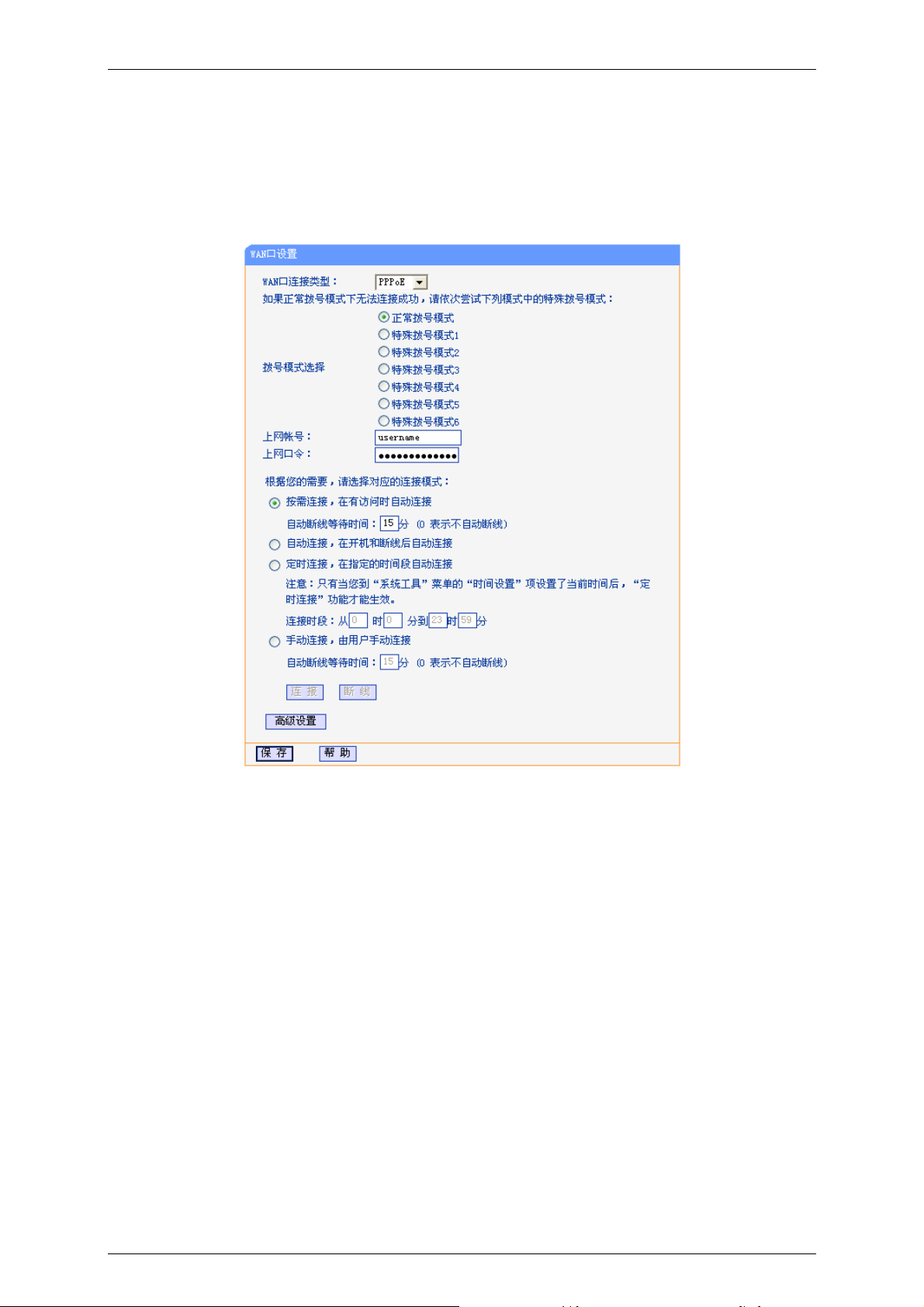
5 ᐺ!ᒙᒎฉ
¾ 备用 DNS 服务器 请输入 ISP 提供的另一个 DNS 服务器地址,也可以不填。
5.4.2.3 PPPoE
如果选择的 WAN 口连接类型是“PPPoE”,即可以从网络服务商(ISP)自动获取 IP 地址时,其
设置界面如下图示。请按照下面各子项说明设置相应的参数。
¾ 拨号模式选择 此项默认为正常拨号模式,但是由于某些地区运营商局端设备的限制,可能导
致正常拨号模式下 PPPoE 无法连接成功,在此情况下您可以依次尝试 6 种特
殊拨号模式。
¾ 上网帐号 请输入 ISP 指定的 ADSL 上网帐号,不清楚可以向 ISP 询问。
¾ 上网口令 请输入 ISP 指定的 ADSL 上网口令,不清楚可以向 ISP 询问。
¾ 按需连接 选中该复选框,则表示将采用按需连接模式,即当有局域网的网络访问请求
时,系统将自动连接网络。
¾ 自动断线等待
时间
若选择上面的按需连接模式,则还需在此输入自动断线等待时间(T)。如果 T
不等于 0,则在检测到连续 T 分钟内,若没有网络访问流量系统则会自动断开
网络连接,节省您的上网资源。若 T 等于 0,则表示系统不会自动断线。
¾ 自动连接 选中该复选框,则表示将采用自动连接模式,即在开机后系统会自动进行连接
操作。在使用过程中,如果由于外部原因,网络被断开,则系统会每隔一段时
间(30 秒)尝试进行连接,直到连接成功为止。
¾ 定时连接 选中该复选框,则表示将采用定时连接模式,即系统在“连接时段”指定的起
15
